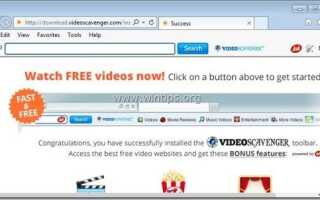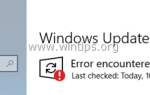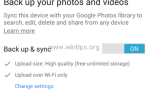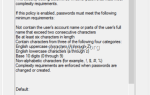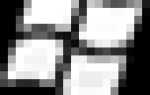VideoScavenger Панель инструментов — это программное обеспечение для угона браузера и рекламного ПО, которое меняет домашнюю страницу по умолчанию и параметры поиска на «http://search.tb.ask.com/» в популярных веб-браузерах, таких как Internet Explorer, Google Chrome или Mozilla Firefox, без участия пользователя. разрешение. По факту, VideoScavenger Программа установки панели инструментов изменяет настройки браузера, чтобы выполнять перенаправления просмотра в рекламные объявления и зарабатывать деньги от своих издателей.
VideoScavenger угонщик панели инструментов предназначен для изменения настроек вашего браузера и может устанавливать дополнительные плагины (панели инструментов, расширения или надстройки) в вашем веб-браузере для продвижения других ссылок или продуктов. Подобные угонщики браузера могут перенаправлять компьютер пользователя на вредоносные веб-сайты или устанавливать вредоносные программы, чтобы поставить компьютер пользователя под угрозу безопасности.
![videoscavenger [3] videoscavenger [3]](/wp-content/uploads/2020/2/kak-udalit-panel-instrumentov-videoscavenger_1.jpg)
технически VideoScavenger Панель инструментов не является вирусом и относится к категории вредоносных программ («Потенциально нежелательная программа (PUP)»), которые могут содержать и устанавливать на компьютер вредоносные программы, например рекламное ПО, трояны или вирусы. Если компьютер зараженVideoScavenger«угонщик, затем больше всплывающих окон, баннеров и спонсорских ссылок отображаются на экране компьютера жертвы или внутри интернет-браузера, и в некоторых случаях скорость компьютера может снизиться из-за вредоносных программ, работающих в фоновом режиме.
VideoScavenger Рекламная программа, вероятно, была установлена без уведомления пользователя, потому что она обычно входит в состав другого бесплатного программного обеспечения, которое загружается и устанавливается с известных интернет-сайтов, таких как «download.com (CNET)», «Softonic.com» и т. д. По этой причине , вы всегда должны обращать внимание на параметры установки для любой программы, которую вы устанавливаете на свой компьютер, потому что большинство установщиков программного обеспечения содержат дополнительное программное обеспечение, которое вы никогда не хотели устанавливать. Проще говоря, НЕ УСТАНАВЛИВАЙТЕ НИКАКОЕ НЕРЕГУЛЯРНОЕ ПРОГРАММНОЕ ОБЕСПЕЧЕНИЕ, которое поставляется вместе с установщиком программного обеспечения той программы, которую вы хотите установить. Более конкретно, когда вы устанавливаете программу на свой компьютер:
- НЕ НАЖИМАЙТЕ «следующийкнопка слишком быстрая на экранах установки.
- ОЧЕНЬ ВНИМАТЕЛЬНО ПРОЧИТАЙТЕ Условия и соглашения, прежде чем нажимать ПРИНЯТЬ.
- ВСЕГДА ВЫБИРАЙТЕ: «изготовленный на заказ» установка.
- ОТКЛЮЧИТЕ установку любого предлагаемого дополнительного программного обеспечения, которое вы не хотите устанавливать.
- ОТКЛЮЧИТЕ любой параметр, который говорит, что ваша домашняя страница и настройки поиска будут изменены.
Как избавиться отVideoScavenger«Adware програмное обеспечение.
Шаг 1: Запустите компьютер в «Безопасном режиме с сетью»
Запустите компьютер в безопасном режиме с поддержкой сети. Для этого:
Windows 7, Vista Пользователи XP:
- Закройте все программы и перезагружать твой компьютер.
- Нажмите «F8«ключ при загрузке компьютера, до появления логотипа Windows.
- Когда «Меню расширенных параметров Windows«появляется на экране, используйте клавиши со стрелками на клавиатуре, чтобы выделить»Безопасный режим с поддержкой сети«вариант, а затем нажмите»ВОЙТИ».
![безопасный режим-с-networking_thumb1_thu [2] безопасный режим-с-networking_thumb1_thu [2]](/wp-content/uploads/2019/8/kak-udalit-panel-instrumentov-filesharefanatic_1_1.jpg)
Windows 8 8.1 пользователей:
- Нажмите «Windows»
 + «р«ключи для загрузки Бег чат.
+ «р«ключи для загрузки Бег чат. - Введите «msconfig» и нажмите Войти.
- Перейдите на вкладку Boot и проверьтеБезопасный ботинок» «сеть».
- Нажмите «хорошо» а также перезапуск твой компьютер.
Заметка: Для того, чтобы загрузить Windows вНормальный режим«опять же, вы должны снять галочку»Безопасный ботинок«настройка с использованием той же процедуры.
![окна-8-безопасный режим-networking3_thum [2] окна-8-безопасный режим-networking3_thum [2]](/wp-content/uploads/2019/8/kak-udalit-panel-instrumentov-filesharefanatic_3_1.jpg)
Шаг 2. Удалите панель инструментов VideoScavenger с панели управления.
1. Для этого перейдите по ссылке:
- Windows 8/7 / Vista: Пуск> Панель управления.
- Windows XP: Начало > настройки > Панель управления

2. Дважды щелкните, чтобы открыть
- Добавить или удалить программы если у вас Windows XP
- Программы и характеристики если у вас Windows 8, 7 или Vista.
![добавлять-удалять-programs_thumb1_thumb1_th [2] добавлять-удалять-programs_thumb1_thumb1_th [2]](/wp-content/uploads/2019/8/kak-udalit-panel-instrumentov-filesharefanatic_4_1.jpg)
3. В списке программ найдите и Удалить (удалить) Любая программа от издательства «Mindspark Interactive Network»:
- Панель инструментов VideoScavenger Internet Explorer *
* Также удалите любое другое неизвестное или нежелательное приложение.
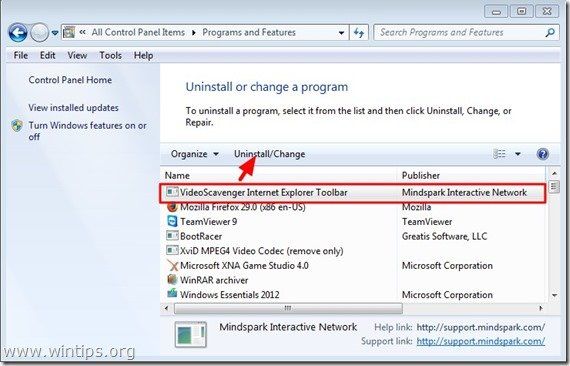
Шаг 3: Удалите Video Scavenger с помощью «AdwCleaner».
AdwCleaner это бесплатный инструмент для удаления, который может легко удалить программное обеспечение Adware (рекламное программное обеспечение), PUP (потенциально нежелательные программы), панели инструментов, угонщики и т. д.
1. Загрузите и сохраните утилиту AdwCleaner на рабочий стол.
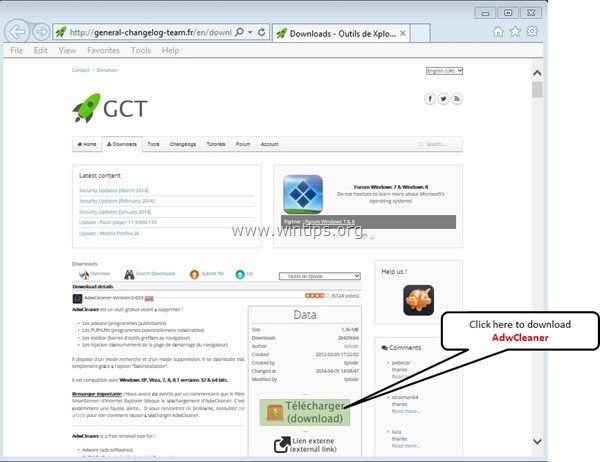
2. Закройте все открытые программы а также Двойной щелчок открыть «AdwCleaner» с вашего рабочего стола.
3. После принятия «Лицензионного соглашения» нажмите «сканированиекнопка.
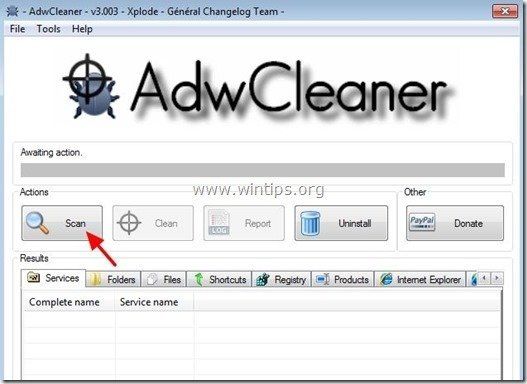
4. Когда сканирование завершено, нажмите «Чистый«удалить все нежелательные вредоносные записи.
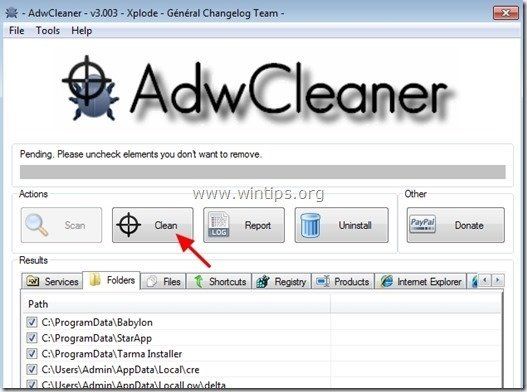
4. Нажмите «хорошо» в «AdwCleaner — Информация » и нажмите «хорошо» опять таки перезагрузить компьютер.
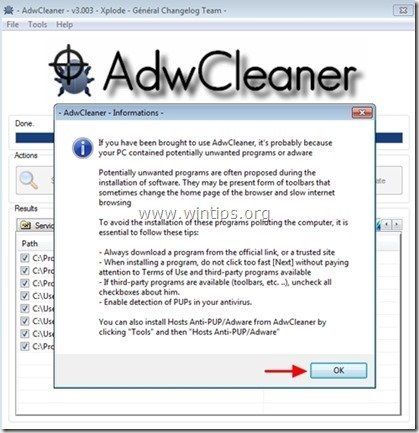
5. Когда ваш компьютер перезагрузится, близко «AdwCleaner «информация (readme) окно и перейдите к следующему шагу
Шаг 4. Удалите записи «VideoScavenger» из автозагрузки Windows.
1. Скачать а также бег CCleaner.
2. На «CCleaner» Главное окно, выберите «инструменты«на левой панели.
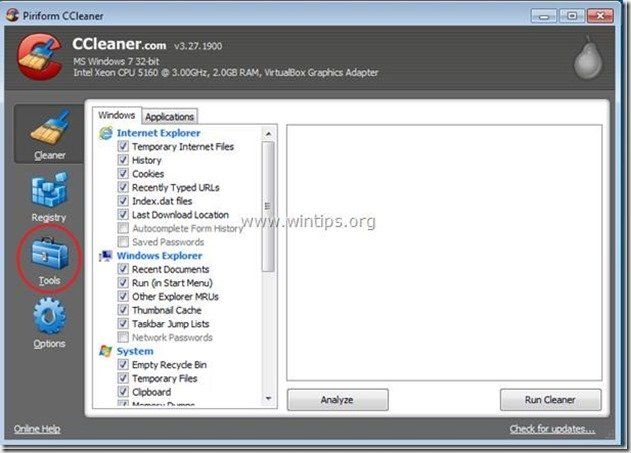
3. В «инструменты«раздел, выберите»Запускать».
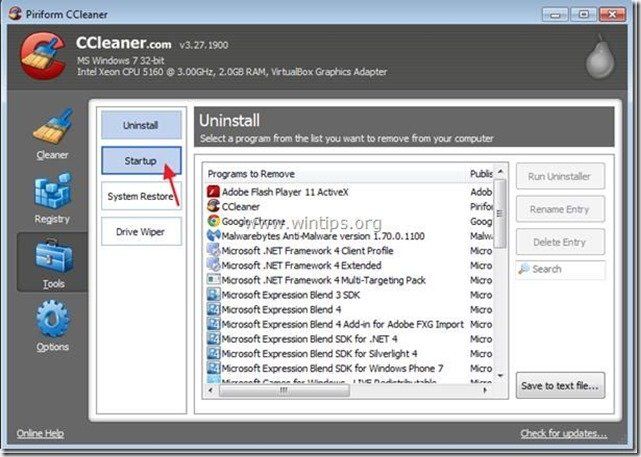
4. Выберите «Windows«вкладка, а затем Выбрать а также удалять следующие вредоносные записи:
- VideoScavenger EPM Поддержка | Mindspark Interactive Network, Inc. | «C: \ PROGRA ~ 1 \ VIDEOS ~ 2 \ bar \ 1.bin \ 1emedint.exe» T8EPMSUP.DLL, S
- VideoScavenger Защита домашней страницы 32 бит | «C: \ PROGRA ~ 1 \ ВИДЕО ~ 2 \ бар \ 1.bin \ AppIntegrator.exe»
- VideoScavenger Search Scope Monitor | Mindspark «C: \ PROGRA ~ 1 \ VIDEOS ~ 2 \ bar \ 1.bin \ 1esrchmn.exe» / m = 2 / w / h
- VideoScavenger_1e Загрузчик плагинов для браузеров | VER_COMPANY_NAME | C: \ PROGRA ~ 1 \ ВИДЕО ~ 2 \ бар \ 1.bin \ 1ebrmon.exe
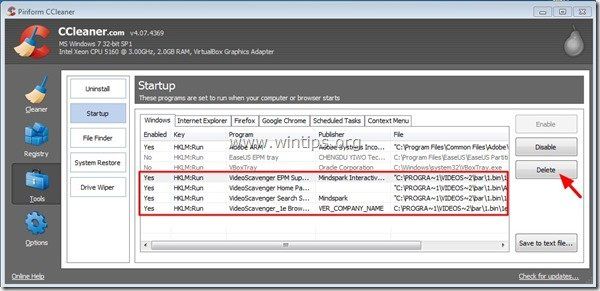
5. Закрыть CCleaner.
Шаг 5 Удалите VideoScavenger с помощью утилиты для удаления Junkware.
1. Скачать и запустить JRT — утилита для удаления Junkware.

2. Нажмите любую клавишу, чтобы начать сканирование компьютера с помощью «JRT — утилита для удаления Junkware».
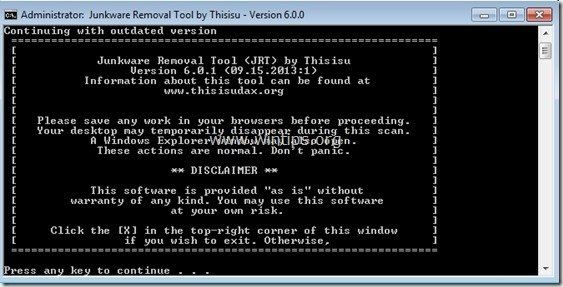
3. Будьте терпеливы, пока JRT не отсканирует и не очистит вашу систему.
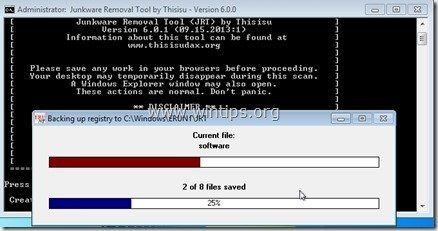
4. Закройте файл журнала JRT, а затем перезагружать твой компьютер.

Шаг 6. Убедитесь, что панель инструментов VideoScavenger настройки поиска удаляются из вашего интернет-браузера.
Internet Explorer, Google Chrome, Mozilla Firefox
Internet Explorer
Как удалить панель инструментов VideoScavenger Настройки поиска из Internet Explorer.
1. В главном меню Internet Explorer нажмите «»инструменты » ![]() и выбратьнастройки интернета».
и выбратьнастройки интернета».
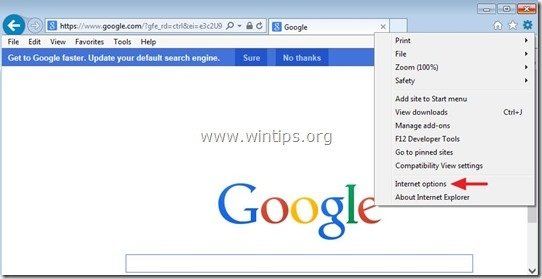
2. В «генеральныйвкладка, удалять нежелательная домашняя страница (http://search.tb.ask.com) из «Главная страница«коробка тип предпочитаемую домашнюю страницу (например, www.google.com) и нажмите «хорошо».
![переключающий интернет-исследователь-homepage_th [1] переключающий интернет-исследователь-homepage_th [1]](/wp-content/uploads/2019/8/kak-udalit-panel-instrumentov-filesharefanatic_12_1.jpg)
3. От»инструменты«меню, выберите»Управление дополнениями«
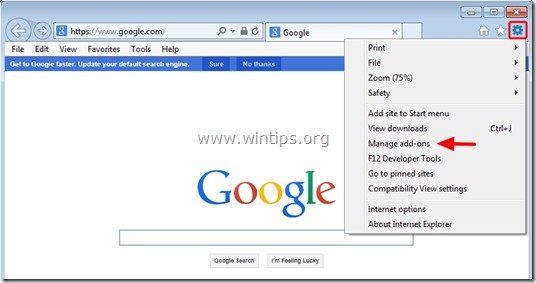
4. На «Поисковые провайдеры«варианты, выберите и»Установить по умолчанию«поставщик поиска, отличный от нежелательного поставщика поиска»Задать веб-поиск».
![sbjlgsje_thumb1_thumb1_thumb_thumb_t [2] sbjlgsje_thumb1_thumb1_thumb_thumb_t [2]](/wp-content/uploads/2019/8/kak-udalit-panel-instrumentov-filesharefanatic_14_1.jpg)
5. Затем выберите нежелательный поиск поставщика «ASK веб-поиск» щелчок удалять.
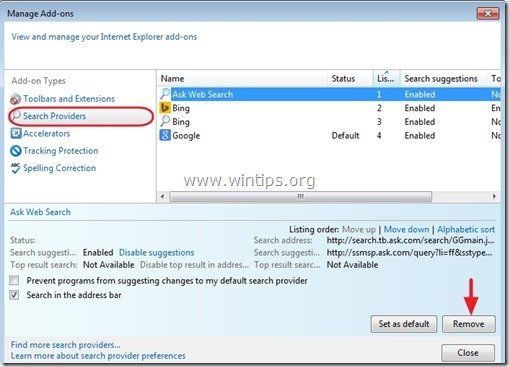
6. Выберите «Панели инструментов и расширения«на левой панели, а затем»Отключить«любая нежелательная панель инструментов или расширение от»MindSpark Интерактивная Сетьиздатель.
- Расширения для отключения / удаления в этом случае:
- Поиск помощника BHO
- Панель инструментов BHO
- VideoScavenger
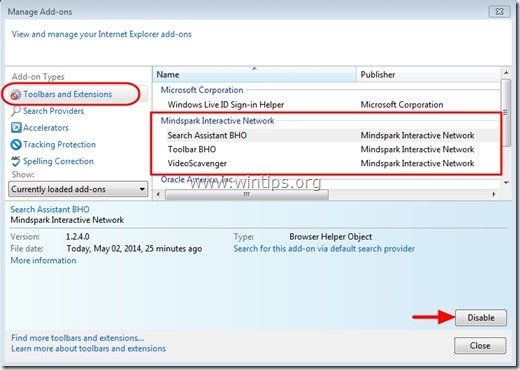
7. Закрыть все окна Internet Explorer и перезапуск Internet Explorer.
Гугл Хром
Как убратьПанель инструментов VideoScavenger» из Google Chrome.
1. Откройте Google Chrome и перейдите в меню Chrome ![]() и выбратьнастройки».
и выбратьнастройки».
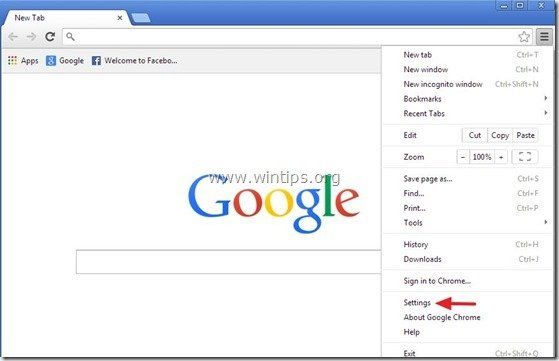
2. Найди «На старте«раздел и выберите»Набор страниц».
![guzoj5bj_thumb1_thumb1_thumb_thumb1_ [2] guzoj5bj_thumb1_thumb1_thumb_thumb1_ [2]](/wp-content/uploads/2019/8/kak-udalit-panel-instrumentov-filesharefanatic_18_1.jpg)
3. удалять «home.tb.ask.com«из стартовых страниц нажатием кнопки»ИксСимвол справа.
![удалить-аск-запуск-страница-chrome_thumb [2] удалить-аск-запуск-страница-chrome_thumb [2]](/wp-content/uploads/2019/8/kak-udalit-panel-instrumentov-filesharefanatic_19_1.jpg)
4. Установите предпочитаемую стартовую страницу (например, http://www.google.com) и нажмите «хорошо».
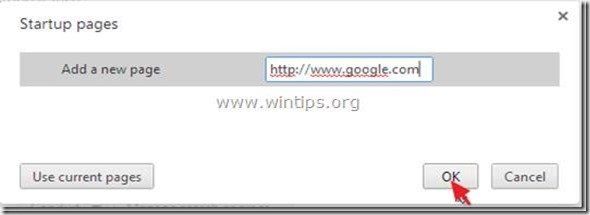
5. Под «вид«раздел, отметьте, чтобы включить»Показать кнопку Home«вариант и выберите»+ Изменить».
![5da1byf3_thumb2_thumb2_thumb_thumb_t [1] 5da1byf3_thumb2_thumb2_thumb_thumb_t [1]](/wp-content/uploads/2019/8/kak-udalit-panel-instrumentov-filesharefanatic_21_1.jpg)
6. удалять «search.ask.com«вход от»Откройте эту страницукоробка.
![удалить-аск-поиск-новый-Tab-chrome_thu [2] удалить-аск-поиск-новый-Tab-chrome_thu [2]](/wp-content/uploads/2019/8/kak-udalit-panel-instrumentov-filesharefanatic_22_1.jpg)
7. Тип (если хочешь) ваша любимая веб-страница чтобы открыть, когда вы нажимаете «Главная страницакнопка (например, www.google.com) или оставьте это поле пустым и нажмите «хорошо».
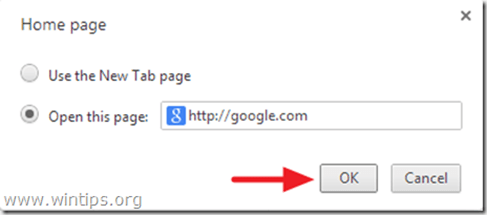
8. Перейти к «Поиск«раздел и выберите»Управление поисковыми движками».
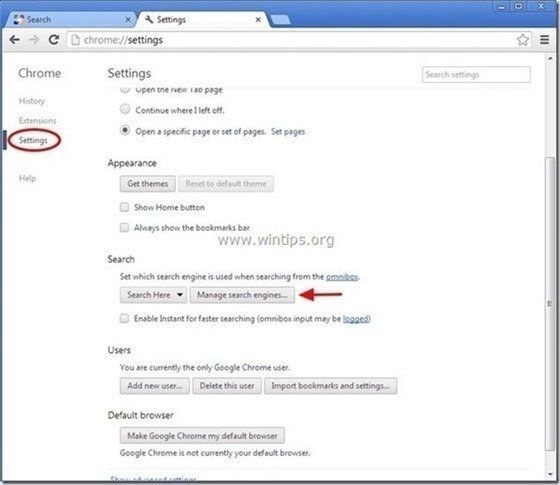
9. Выберите предпочитаемую поисковую систему по умолчанию (например, поиск в Google) и нажмите «Использовать по умолчанию».
![установка по умолчанию-поиск-engine_thumb1_thu [2] установка по умолчанию-поиск-engine_thumb1_thu [2]](/wp-content/uploads/2019/8/kak-udalit-panel-instrumentov-filesharefanatic_25_1.jpg)
7. Затем выберите Ask.com поисковый движок «search.tb.ask.com» а также убери это нажав «ИксСимвол справа.
Выберите «Выполнено» закрыть «Поисковые системы» окно.
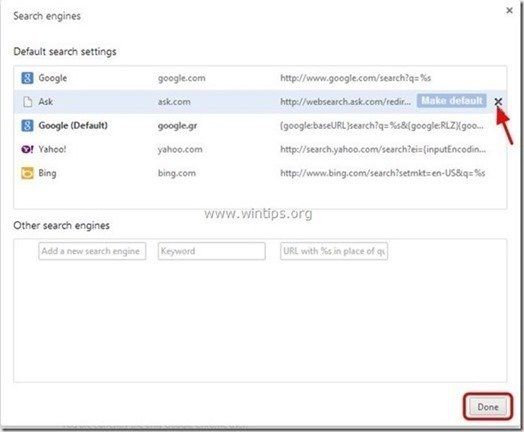
8. Выберите «расширения» налево.
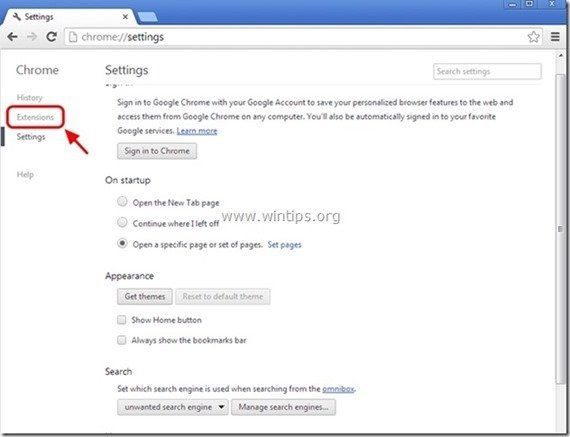
9. В «расширения» опции, удалять «VideoScavenger«нежелательное расширение, нажав на перерабатывать значок справа.
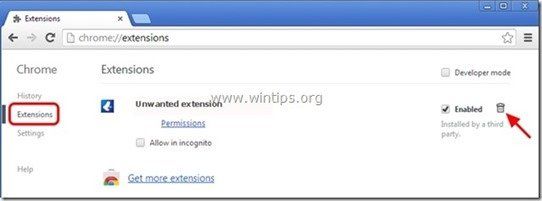
10. близко все окна Google Chrome и перезапуск Хром.
Mozilla Firefox
Как удалить панель инструментов VideoScavenger Настройки поиска от Mozilla Firefox.
1. Нажмите на «Fire Fox» Кнопка меню в левом верхнем углу окна Firefox и перейдите кОпции».
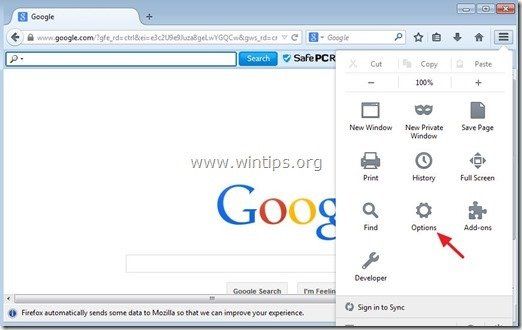
2. В «генеральныйвкладка, удалять нежелательная домашняя страница: «home.tb.ask.com» страница от «Домашняя страница«коробка введите предпочитаемую домашнюю страницу (например, http://www.google.com).
Нажмите «хорошо«когда закончил.
![Firefox-общие-опции-homepage_thu [2] Firefox-общие-опции-homepage_thu [2]](/wp-content/uploads/2019/8/kak-udalit-panel-instrumentov-filesharefanatic_30_1.jpg)
3. Из меню Firefox перейдите кинструменты«>»Управление дополнениями».
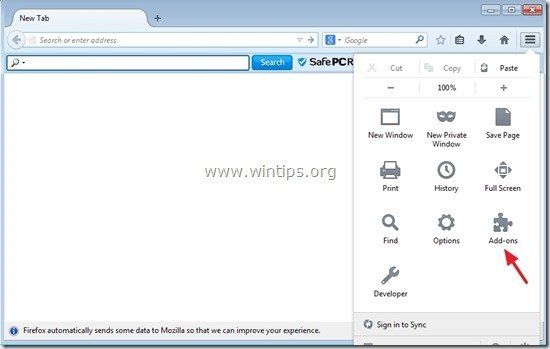
4. выберите «Расширение» слева, а затем удалите ненужныеVideoScavenger«расширение, нажав на»удалятькнопка.
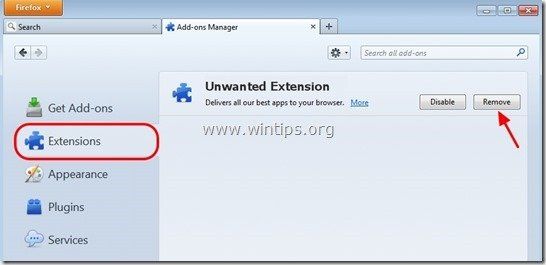
5. Закройте все окна Firefox и перезапуск Fire Fox.
6. В поле URL Firefox введите следующую команду: о: конфигурации Нажмите Войти.
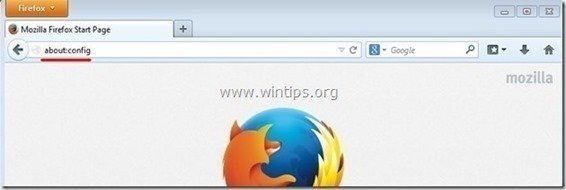
7. Нажмите на «Я буду осторожен, обещаюкнопка.
![g22bi4re_thumb1_thumb_thumb_thumb_th [2] g22bi4re_thumb1_thumb_thumb_thumb_th [2]](/wp-content/uploads/2019/8/kak-udalit-panel-instrumentov-filesharefanatic_35_1.jpg)
8. В поле поиска введите:mindspark» Нажмите Войти.
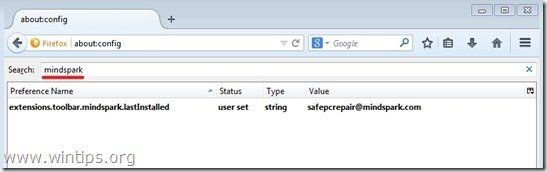
9. В настоящее время щелкните правой кнопкой мыши на каждомmindspark» найденное значение Выбрать «Сброс».
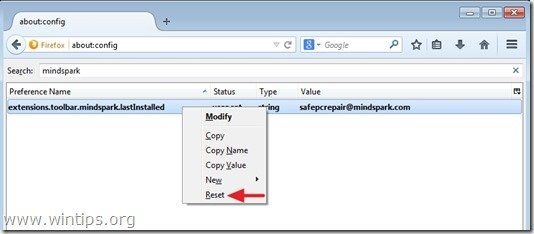
10. Закрыть все Firefox Windows и перезапустите Firefox.
Шаг 7. Удалите VideoScavenger с помощью MalwareBytes Anti-Malware Free.
Скачать а также устанавливать одна из самых надежных БЕСПЛАТНЫХ антивирусных программ на сегодняшний день для очистки вашего компьютера от остающихся вредоносных угроз. Если вы хотите быть постоянно защищенным от угроз вредоносного ПО, существующих и будущих, мы рекомендуем установить Malwarebytes Anti-Malware Premium:
Malwarebytes ™ Защита
Удаляет шпионское и рекламное ПО Malware.
Начните бесплатную загрузку сейчас!![]()
Быстрая загрузка Инструкция по установке:
- После того, как вы нажмете ссылку выше, нажмите наНачните бесплатную 14-пробную версию«возможность начать загрузку.
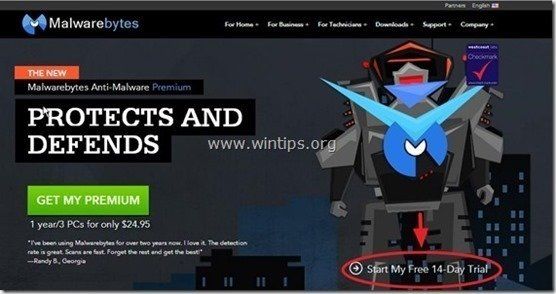
- Чтобы установить БЕСПЛАТНАЯ версия этого удивительного продукта, снимите флажок «Включить бесплатную пробную версию Malwarebytes Anti-Malware Premium«опция на последнем экране установки.
![Malwarebytes анти-вредоносные программы, свободные Insta [1] Malwarebytes анти-вредоносные программы, свободные Insta [1]](/wp-content/uploads/2019/8/kak-udalit-panel-instrumentov-filesharefanatic_39_1.jpg)
сканирование Очистите свой компьютер с помощью Malwarebytes Anti-Malware.
1. Бег «Malwarebytes Anti-Malware » и разрешить программе обновлять ее до последней версии и вредоносной базы данных при необходимости.
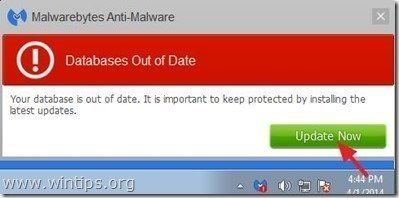
2. Когда процесс обновления завершится, нажмите «Сканировать сейчасКнопка, чтобы начать сканирование вашей системы на наличие вредоносных программ и нежелательных программ.
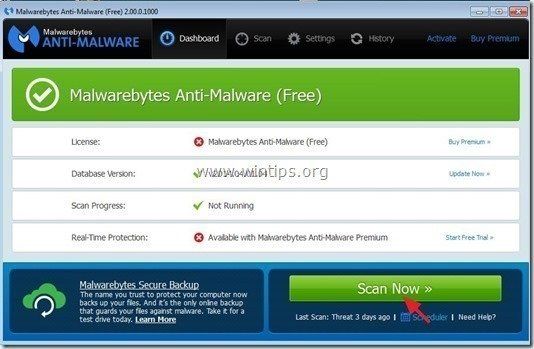
3. Теперь подождите, пока Malwarebytes Anti-Malware не закончит сканирование вашего компьютера на наличие вредоносных программ.
![Malwarebytes-scan_thumb1_thumb_thumb [1] Malwarebytes-scan_thumb1_thumb_thumb [1]](/wp-content/uploads/2019/8/kak-udalit-panel-instrumentov-filesharefanatic_42_1.jpg)
4. Когда сканирование завершено, сначала нажмите «Карантин Все«кнопку, чтобы удалить все угрозы, а затем нажмите»Применить действия».
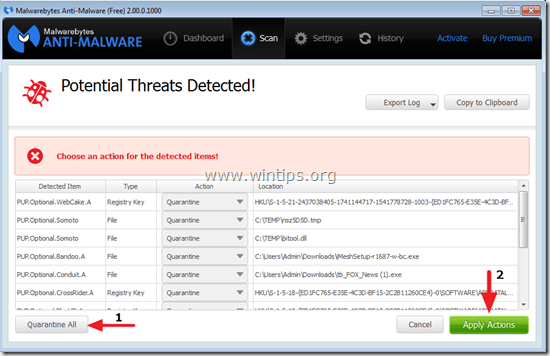
5. Дождитесь, пока Malwarebytes Anti-Malware удалит все инфекции из вашей системы, а затем перезагрузите компьютер (если требуется от программы), чтобы полностью удалить все активные угрозы.
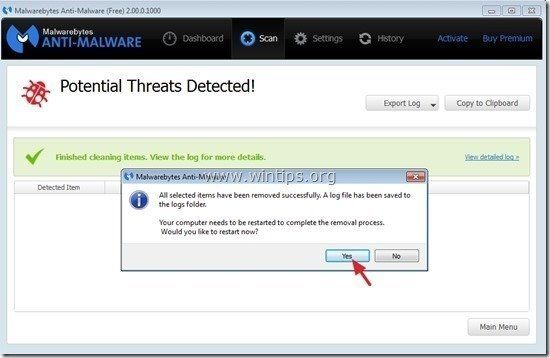
6. После перезагрузки системы снова запустите Malwarebytes ‘Anti-Malware чтобы убедиться, что в вашей системе не осталось других угроз.
Совет: Чтобы ваш компьютер был чистым и безопасным, выполнить полное сканирование Malwarebytes ‘Anti-Malware в WindowsБезопасный режимПодробные инструкции о том, как это сделать, вы можете найти здесь.